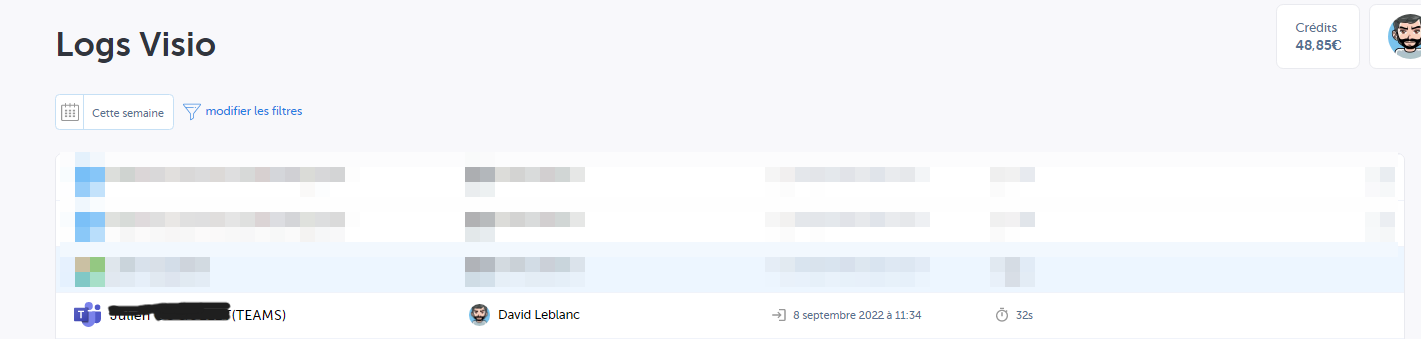📹Con la integración de Ringover en Teams podrás recibir los datos de las videollamadas que hayas hecho en Teams en tu Ringover.
Requisitos previos:
- Debes tener una cuenta Ringover Business o Advanced para beneficiarte de esta integración 💳
- La integración debe ser realizada por una cuenta de administrador de Ringover
- La integración debe ser realizada por una cuenta de administrador de un entorno Microsoft
La activación de teams requiere un “tenant id“
El tenant id puede encontrarse en la siguiente dirección:https://login.microsoftonline.com/[domain]/.well-known/openid-configuration
( [domain] para ser sustituido por el nombre de tu dominio )
Por ejemplo, con Ringover el enlace a consultar se convierte en: https://login.microsoftonline.com/ringover.com/.well-known/openid-configuration
Y dará un resultado de la siguiente forma:
| { "token_endpoint": "https://login.microsoftonline.com/9de5a74e-8c8c-498d-94f1-d02ec043766e/oauth2/token", "token_endpoint_auth_methods_supported": [ "client_secret_post", "private_key_jwt", "client_secret_basic" ], "jwks_uri": "https://login.microsoftonline.com/common/discovery/keys", "response_modes_supported": [ "query", "fragment", "form_post" ], "subject_types_supported": [ "pairwise" ], "id_token_signing_alg_values_supported": [ "RS256" ], "response_types_supported": [ "code", "id_token", "code id_token", "token id_token", "token" ], "scopes_supported": [ "openid" ], "issuer": "https://sts.windows.net/9de5a74e-8c8c-498d-94f1-d02ec043766e/", "microsoft_multi_refresh_token": true, "authorization_endpoint": "https://login.microsoftonline.com/9de5a74e-8c8c-498d-94f1-d02ec043766e/oauth2/authorize", "device_authorization_endpoint": "https://login.microsoftonline.com/9de5a74e-8c8c-498d-94f1-d02ec043766e/oauth2/devicecode", "http_logout_supported": true, "frontchannel_logout_supported": true, "end_session_endpoint": "https://login.microsoftonline.com/9de5a74e-8c8c-498d-94f1-d02ec043766e/oauth2/logout", "claims_supported": [ "sub", "iss", "cloud_instance_name", "cloud_instance_host_name", "cloud_graph_host_name", "msgraph_host", "aud", "exp", "iat", "auth_time", "acr", "amr", "nonce", "email", "given_name", "family_name", "nickname" ], "check_session_iframe": "https://login.microsoftonline.com/9de5a74e-8c8c-498d-94f1-d02ec043766e/oauth2/checksession", "userinfo_endpoint": "https://login.microsoftonline.com/9de5a74e-8c8c-498d-94f1-d02ec043766e/openid/userinfo", "kerberos_endpoint": "https://login.microsoftonline.com/9de5a74e-8c8c-498d-94f1-d02ec043766e/kerberos", "tenant_region_scope": "EU", "cloud_instance_name": "microsoftonline.com", "cloud_graph_host_name": "graph.windows.net", "msgraph_host": "graph.microsoft.com", "rbac_url": "https://pas.windows.net" } |
El tenant_id se encuentra, por tanto, en el campo token_endpoint, entre https://login.microsoftonline.com et /oauth2/token ( en el caso de Ringover es 9de5a74e-8c8c-498d-94f1-d02ec043766e )
Introduce tus credenciales de Microsoft en la siguiente pantalla.
Limitación importante: Ten en cuenta que la integración actual solo admite la sincronización de llamadas de audio. La sincronización de videollamadas aún no está disponible. El equipo de producto notificará a los usuarios cuando la sincronización de videollamadas esté disponible en el futuro.
Configuración en Ringover
Una vez realizada la integración, es necesario asignar los usuarios para que los usuarios de Ringover estén vinculados a los usuarios de Teams.
- Regresa al Dashboard> Store> Integraciones y haz clic en "Microsoft Teams video":
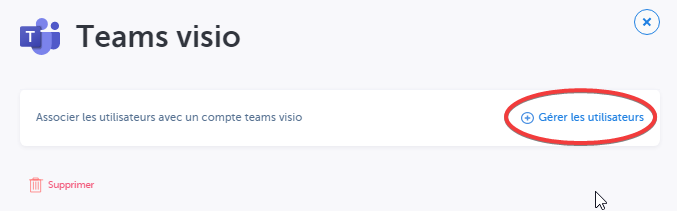
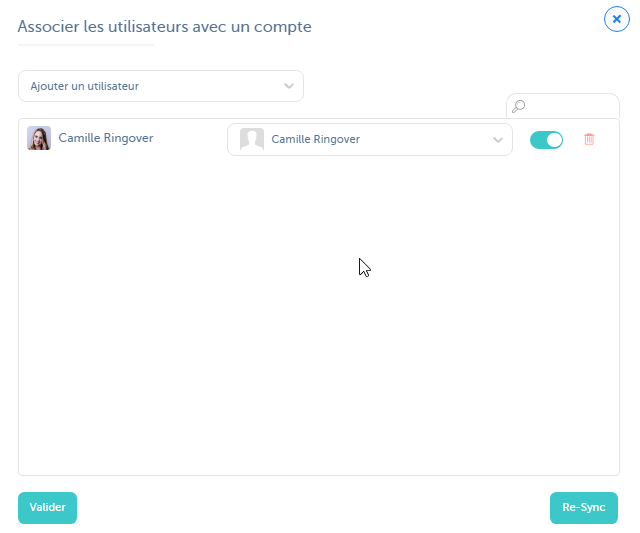
Nota : Aproximadamente 15 minutos después de la finalización de una reunión, se creará un registro en la página de Ringover Dashboard. Actualmente, solo los datos de llamadas de audio se sincronizarán con tu cuenta de Ringover.